Procreateе мощен инструмент за цифрово рисуване, който предлага множество фунционалности както за начинаещи, така и за опитни художници. Една от основните функции в Procreate е менюто за слоеве, което ти позволява да създаваш и управляваш сложни композиции. По-долу ще получиш подробна инструкция как ефективно да използвашменюто за слоеве, за да реализираш креативните си идеи по оптимален начин.
Основни прозрения Менюто за слоеве ти позволява да коригираш видимостта на всеки слой, да дублираш или изтриваш слоеве, да активираш Alpha Lock и да използваш много други полезни функции. Освен това можеш да групираш слоеве и да използваш специални режим на смесване за креативни ефекти.
Стъпка-по-стъпка ръководство
Отваряне на менюто за слоеве
Първо, трябва да намериш менюто за слоеве. То се намира в горната част на екрана, представено с две малки правоъгълника, разположени едно върху друго. Докосни го, за да го отвориш.
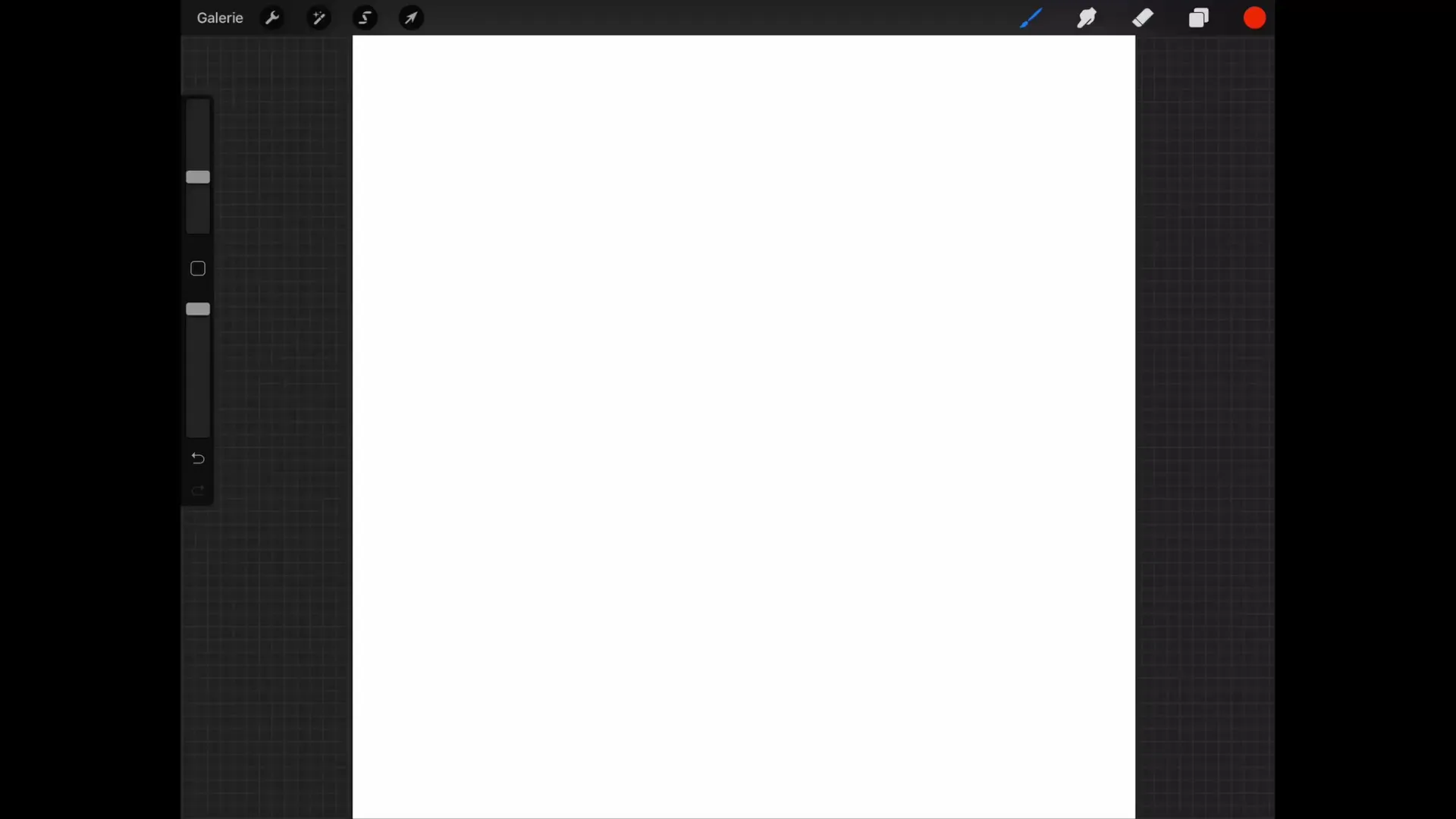
Настройване на слоевете на фона
В новото ти изображение вече има слой на фона, който можеш да запълниш с определен цвят. Можеш да промениш цвета на фона или да изключиш слоя, ако се нуждаеш от графика с прозрачен фон. Изключването е основно, преди да експортираш изображението.
Преименуване на слоевете
За да подобриш прегледността, е важно да преименуваш слоевете си. Просто докосни слоя, който искаш да преименуваш, и менюто за слоеве ще се отвори. Там ще намериш опцията "Преименувай" в горната част, където можеш да въведеш ново име.
Дублиране и изтриване на слоеве
Ако искаш да дублираш слой, можеш да плъзнеш наляво и да докоснеш "Дублирай". По този начин ще получиш точно копие на слоя. Можеш също да изтриваш или заключваш слой. Когато заключиш слой, не можеш да рисуваш или променяш нищо върху него. Ако все пак искаш да опиташ нещо, Procreate ще ти предостави възможност да отвориш слоевете, за да направиш промени.
Избиране на съдържание на слой
Полезна функция е избора, който ти позволява да маркираш всичко на текущия слой. Например, ако искаш да направиш селекция, докосни "Избери" и всичко на слоя ще бъде подчертано. Това означава, че можеш да редактираш само маркираната зона.
Запълване на цветове
Когато създаваш нов слой, като докоснеш плюс символа отгоре и изключиш текущото си сърце, можеш да запълниш избраната форма с цвят. Алтернатива е да използваш функцията "Запълване на слой", за да запълниш целия слой, ако не е направена селекция.
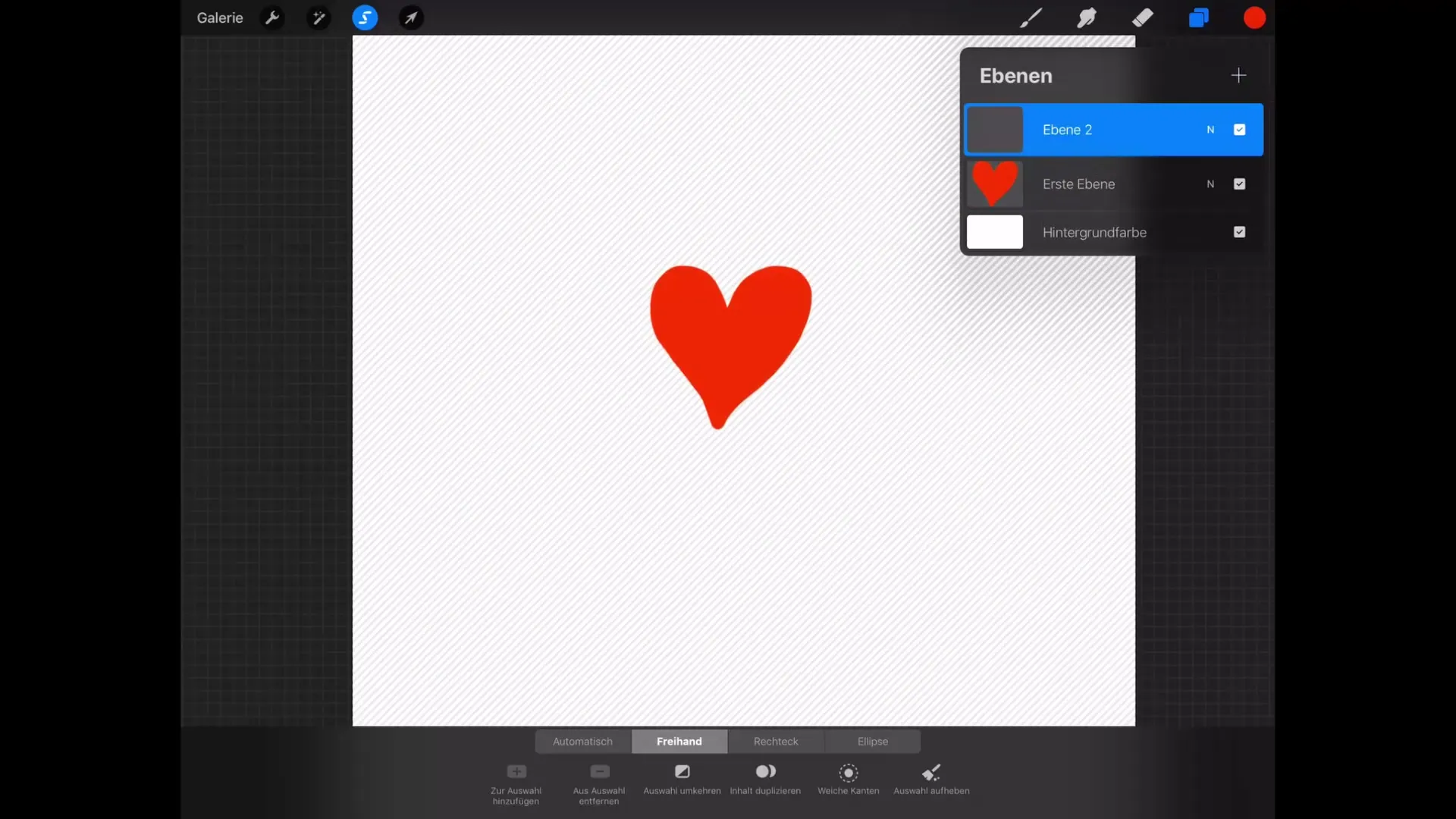
Използване на Alpha Lock
Alpha Lock е особено полезна функция, когато искаш да променяш съдържание, без да нарушаваш прозрачните пиксели. Например, ако добавиш цвят и активираш Alpha Lock, можеш да рисуваш само върху вече съществуващите пиксели. Тази функция можеш да активираш в менюто за слоеве или като плъзнеш надясно.
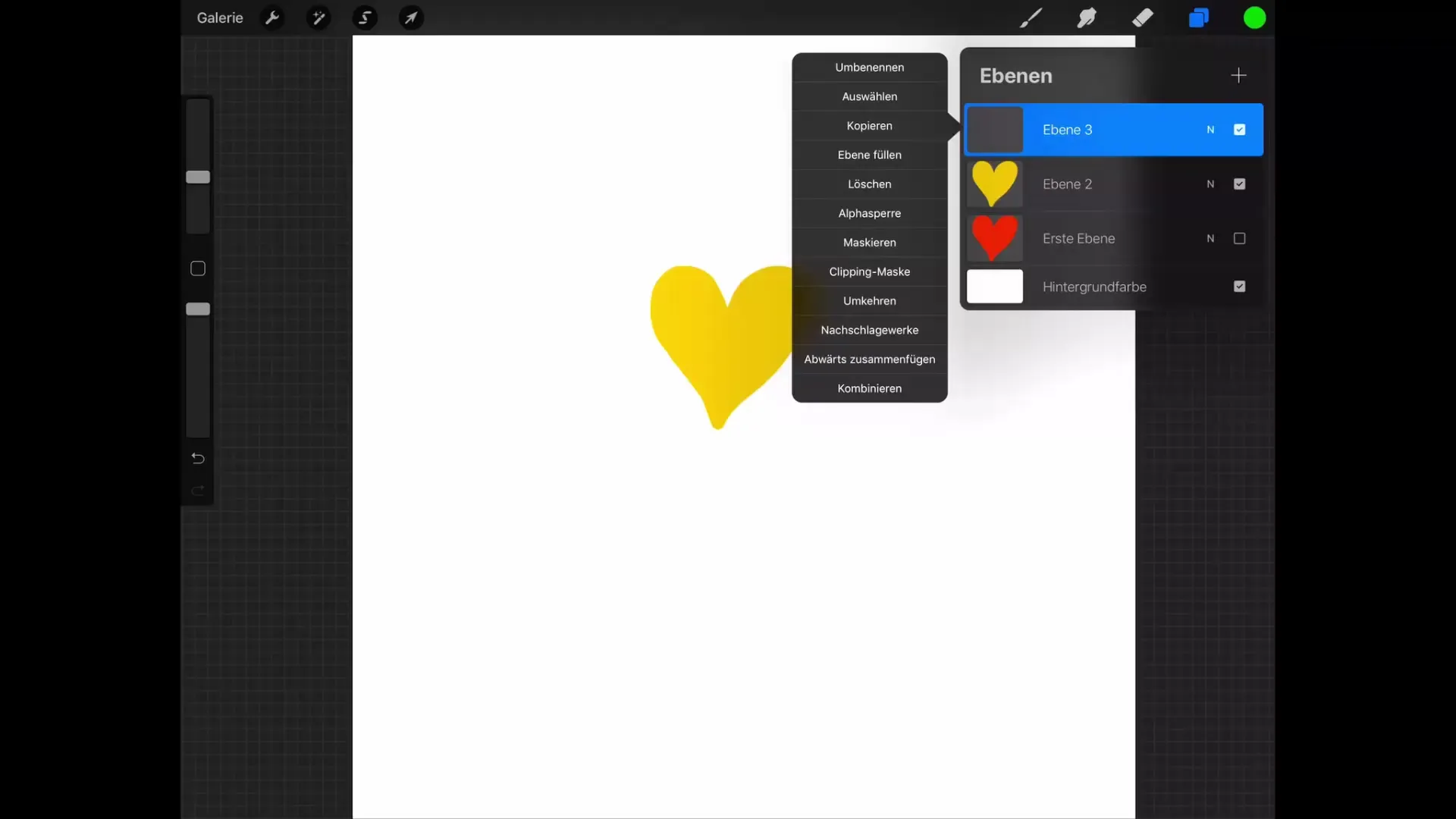
Групиране на слоеве
Групирането на слоеве е ефективен начин да улесниш управлението на творбите си. Плъзни надясно, за да избираш няколко слоя, и докосни "Група". По този начин можеш да създадеш нова група, в която да включиш всички избрани слоеве. Това улеснява редактирането на няколко слоя едновременно.
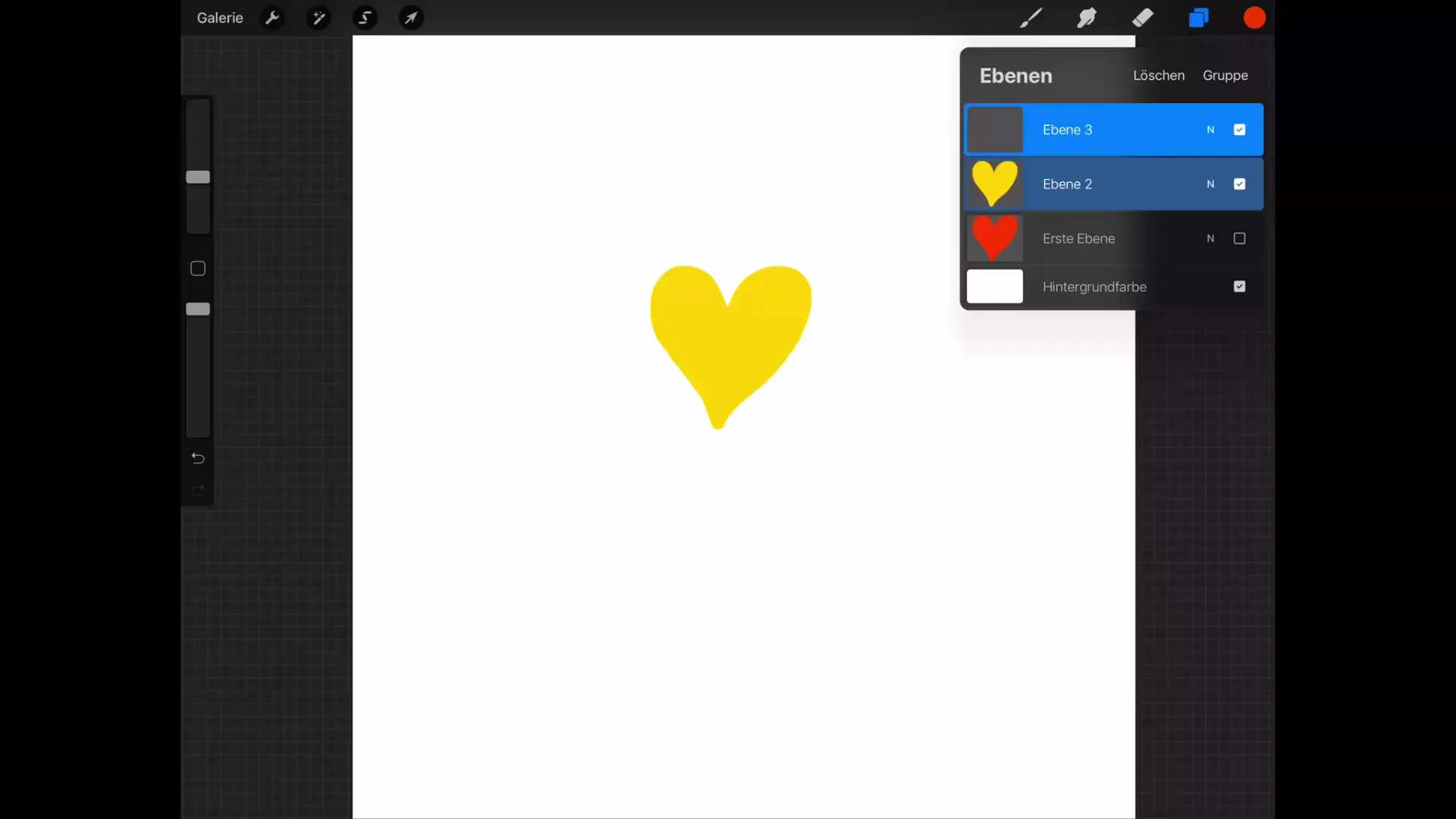
Сливане на слоеве
Ако искаш да свържеш графики, можеш да слееш слоеве по два начина. Един от начините е да избереш опцията "Слей надолу" в менюто за слоеве. Можеш да използваш и два пръста, за да свиеш слоеве. Когато направиш това, резултатът ще бъде представен като нов слой.
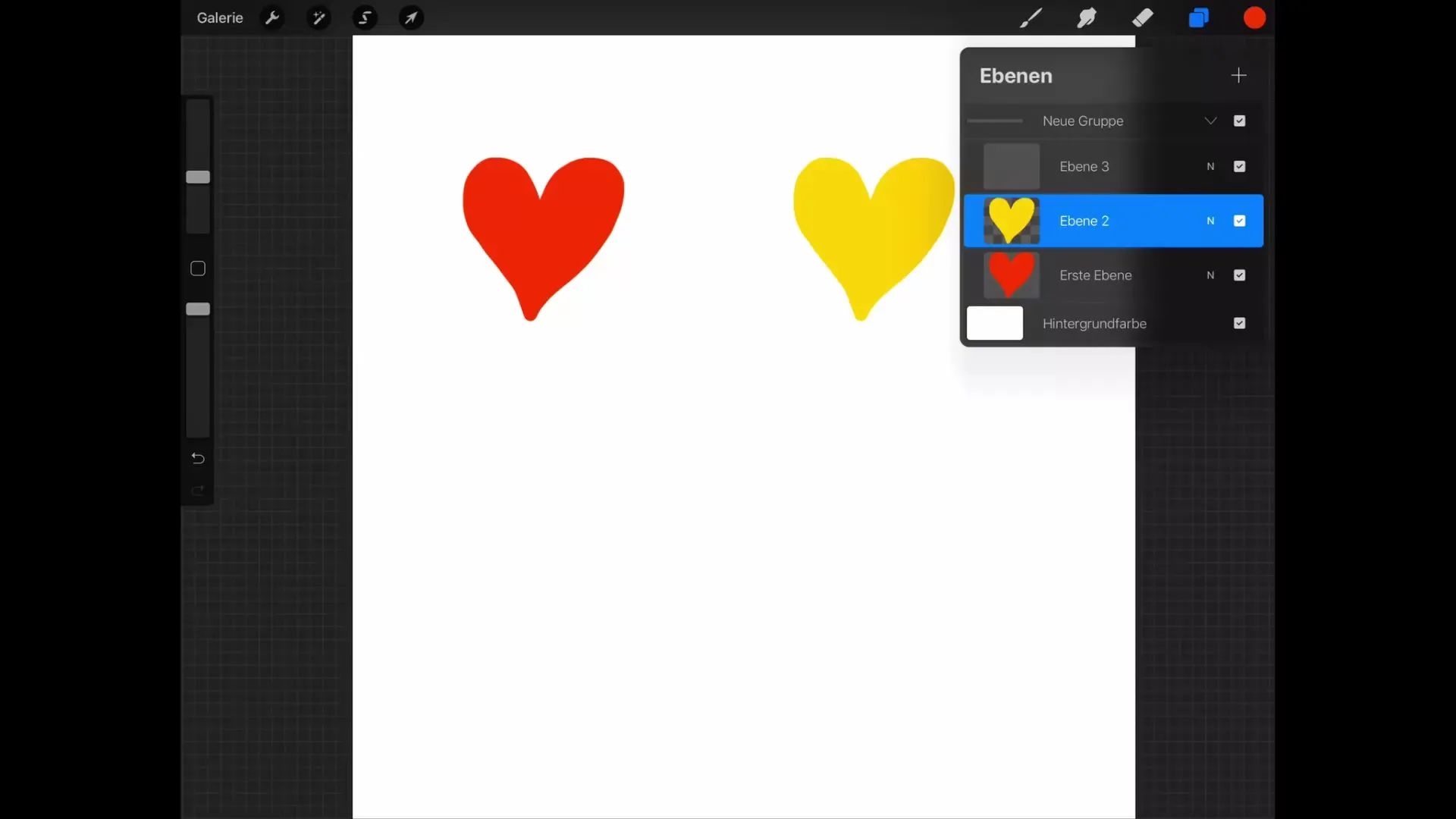
Резюме – Procreate ръководство: Основи на цифровото рисуване на iPad
В менюто за слоеве на Procreate имаш пълния контрол върху слоевете си. От коригиране на видимостта до групиране или сливане на слоеве – функциите предлагат необходимата гъвкавост, за да можеш да работиш креативно. Използвай тези инструменти, за да създадеш своето цифрово изкуство оптимално.
Често задавани въпроси
Какво е Alpha Lock и как работи?Alpha Lock ти позволява да рисуваш само върху вече съществуващи пиксели, без да променяш прозрачните области.
Как мога да дублирам слоеве?Можеш да дублираш слой, като плъзнеш наляво и докоснеш "Дублирай".
Как мога да избера няколко слоя едновременно?Плъзни надясно по желаните слоеве и след това докосни "Група", за да ги съединиш.
Как мога да изключа един слой?Докосни квадратчето до слоя в менюто за слоеве, за да го изключиш.
Мога ли да слея слоеве?Да, можеш да слееш слоеве, като избереш "Слей надолу" в менюто за слоеве или като свиеш слоевете с два пръста.


